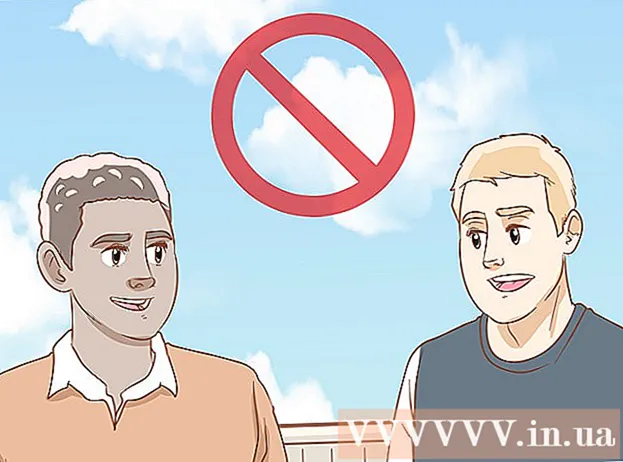Autor:
Mark Sanchez
Loomise Kuupäev:
7 Jaanuar 2021
Värskenduse Kuupäev:
1 Juuli 2024

Sisu
Selles artiklis näitame teile, kuidas Samsung Galaxy mobiilseadmest ekraanivideot salvestada. Seda saab teha rakenduse Mobizen või funktsiooni Samsung Game Tools abil.
Sammud
Meetod 1: 2: Mobizeni kasutamine
 1 Installige rakendus Play poest Mobizen. Selle jaoks:
1 Installige rakendus Play poest Mobizen. Selle jaoks: - Avage Play pood
 .
. - Sisenema mobizen otsinguribal.
- Puudutage "Mobizen Screen Recorder - Salvesta, jäädvusta, redigeeri". Selle rakenduse ikoon näeb välja nagu valge täht "m" oranžil taustal.
- Klõpsake nuppu Installi ja andke rakendusele sobiv juurdepääs. Rakendus installitakse.
- Avage Play pood
 2 Käivitage Mobizen. Puudutage seda rakenduse ikooni avakuval või rakenduste sahtlis.
2 Käivitage Mobizen. Puudutage seda rakenduse ikooni avakuval või rakenduste sahtlis.  3 Kliki Tere tulemast (Tere tulemast). See nupp asub rakenduse tervituslehel.
3 Kliki Tere tulemast (Tere tulemast). See nupp asub rakenduse tervituslehel.  4 Rakenduse seadistamiseks järgige ekraanil kuvatavaid juhiseid. Nüüd, iga kord, kui käivitate rakenduse, kuvatakse seadme ekraani paremas servas oranžil taustal ikoon täht "m".
4 Rakenduse seadistamiseks järgige ekraanil kuvatavaid juhiseid. Nüüd, iga kord, kui käivitate rakenduse, kuvatakse seadme ekraani paremas servas oranžil taustal ikoon täht "m".  5 Klõpsake ikooni "m". Avaneb menüü Mobizen.
5 Klõpsake ikooni "m". Avaneb menüü Mobizen.  6 Puudutage salvestamise ikooni. See näeb välja nagu valge videokaamera punasel taustal ja asub menüü ülaosas. Avaneb teade, et ekraanile salvestatakse video.
6 Puudutage salvestamise ikooni. See näeb välja nagu valge videokaamera punasel taustal ja asub menüü ülaosas. Avaneb teade, et ekraanile salvestatakse video. - Kui käivitate Mobizeni esimest korda, klõpsake nuppu Luba, et lubada rakendusel videoid salvestada ja need oma seadmesse salvestada. Seejärel avaneb teade.
 7 Kliki Alustage kohe (Jätka). Algab loendur ja seejärel hakkab rakendus ekraanilt videot salvestama.
7 Kliki Alustage kohe (Jätka). Algab loendur ja seejärel hakkab rakendus ekraanilt videot salvestama.  8 Lõpetage salvestamine. Selleks puudutage rakenduse Mobizen ikooni ja seejärel ruudukujulist nuppu "Stopp". Avaneb teade, milles küsitakse, mida salvestatud videoga teha.
8 Lõpetage salvestamine. Selleks puudutage rakenduse Mobizen ikooni ja seejärel ruudukujulist nuppu "Stopp". Avaneb teade, milles küsitakse, mida salvestatud videoga teha. - Kui soovite salvestamise peatada ja hiljem jätkata, klõpsake nuppu Peata.
 9 Kliki Vaata (Vaade). Video esitatakse.
9 Kliki Vaata (Vaade). Video esitatakse. - Kui te ei soovi videot esitada, klõpsake nuppu Sule.
- Kui te ei soovi video salvestamist seadme mällu, klõpsake nuppu „Kustuta“.
Meetod 2/2: kuidas mängu salvestada mängutööriistade abil
 1 Aktiveerige seadmes funktsioon "Mängutööriistad". Tehke seda, kui soovite salvestada oma mängu. Selle jaoks:
1 Aktiveerige seadmes funktsioon "Mängutööriistad". Tehke seda, kui soovite salvestada oma mängu. Selle jaoks: - Käivitage rakendus Seaded.
- Kerige alla ja klõpsake nuppu Täpsemad sätted.
- Klõpsake nuppu Mängud.
- Liigutage liugur "Mängude käivitaja" asendisse "Luba"
 .
. - Liigutage liugur "Mängutööriistad" asendisse "Luba"
 .
.
 2 Käivitage oma seadmes Game Launcher. Selle rakenduse leiate rakenduste ribalt; see on tähistatud ikooniga kolme värvilise ringi ja “X” kujul.
2 Käivitage oma seadmes Game Launcher. Selle rakenduse leiate rakenduste ribalt; see on tähistatud ikooniga kolme värvilise ringi ja “X” kujul.  3 Alustage mängu. Seadmesse installitud mängud kuvatakse Game Launcheri peamenüüs. Selle käivitamiseks klõpsake mis tahes mängu.
3 Alustage mängu. Seadmesse installitud mängud kuvatakse Game Launcheri peamenüüs. Selle käivitamiseks klõpsake mis tahes mängu.  4 Pühkige ekraani allosast üles. Mängu käivitaja ikoonid kuvatakse allosas.
4 Pühkige ekraani allosast üles. Mängu käivitaja ikoonid kuvatakse allosas. - Kui olete mängu täisekraanile laiendanud, pühkige seda paremalt vasakule.
 5 Klõpsake ikooni Mängutööriistad. See näeb välja nagu nelja punktiga "+" sümbol ja meenutab mängukontrolleri nuppe. See on esimene ikoon ekraani allosas.
5 Klõpsake ikooni Mängutööriistad. See näeb välja nagu nelja punktiga "+" sümbol ja meenutab mängukontrolleri nuppe. See on esimene ikoon ekraani allosas.  6 Toksake Rekord (Salvestamine). See suvand on paremas alanurgas tähistatud kaamerakujulise ikooniga. Alustatakse mängu lõigu salvestamist.
6 Toksake Rekord (Salvestamine). See suvand on paremas alanurgas tähistatud kaamerakujulise ikooniga. Alustatakse mängu lõigu salvestamist.  7 Mängi mängu. Mängutööriistade funktsioon salvestab teie edusamme, kuni lõpetate salvestamise.
7 Mängi mängu. Mängutööriistade funktsioon salvestab teie edusamme, kuni lõpetate salvestamise.  8 Pühkige ekraani allosast üles. Allosas kuvatakse nupp Stop.
8 Pühkige ekraani allosast üles. Allosas kuvatakse nupp Stop. - Kui olete mängu täisekraanile laiendanud, pühkige seda paremalt vasakule.
 9 Klõpsake nuppu Stop. See on tähistatud ringiga, mille vasakus alanurgas on ruut. Videosalvestus peatub.
9 Klõpsake nuppu Stop. See on tähistatud ringiga, mille vasakus alanurgas on ruut. Videosalvestus peatub. - Video vaatamiseks käivitage rakendus Galerii, puudutage mängu nime kandvat kausta ja seejärel puudutage videot.Videot saate vaadata ka rakenduses Video Launcher, klõpsates ekraani ülaosas asuvat profiiliikooni ja seejärel valikut Salvestatud videod.